Obsah
OBSAH STRÁNKY:
- Nástroj na opravu externího pevného disku Toshiba | Doporučit a stáhnout zdarma
- Jak opravit externí pevný disk Toshiba pomocí nástroje na opravu externího pevného disku Toshiba
- Kdy potřebujeme nástroj na opravu externího pevného disku Toshiba?
- Bonusový tip k testování Toshiby pomocí nástroje Toshiba Storage Diagnostic Tool
V průběhu let si Toshiba vydobyla silnou reputaci poskytováním spolehlivých a vysoce výkonných úložných řešení. Jejich externí pevné disky jsou známé svou robustní konstrukcí, přesto nejsou odolné vůči nepředvídané ztrátě dat nebo technickým problémům. Ve chvílích krize může být skutečným zachráncem přístup ke spolehlivému a efektivnímu nástroji na opravu externího pevného disku Toshiba .
EaseUS Software se ponoří do významu spolehlivého nástroje na opravu externího pevného disku Toshiba, který zaručuje obnovu dat s maximální jistotou. Pokud narazíte na potíže s externím pevným diskem Toshiba, prozkoumáme různé možnosti, které máte k dispozici.
Nástroj na opravu externího pevného disku Toshiba | Doporučit a stáhnout zdarma
Jako renomovaný výrobce si Toshiba uvědomuje důležitost obnovy dat a oprav disků pro své externí pevné disky. Přestože společnost Toshiba může na svých webových stránkách podpory poskytnout některé základní zdroje pro odstraňování problémů, obvykle nenabízí vyhrazený nástroj pro opravu přizpůsobený pro jejich externí pevné disky.
V důsledku toho uživatelé často hledají řešení třetích stran, která by efektivně řešila složitou ztrátu dat a problémy související s disky. Jako nástroje pro opravu externích pevných disků Toshiba se běžně používají dva nástroje. Jedním z nich je nástroj třetí strany: EaseUS Partition Master , profesionální a spolehlivý nástroj na opravu externího pevného disku Toshiba od třetí strany.
A další je příkazový řádek. Zde je krátké srovnání obou nástrojů:
| Srovnání | 🏅EaseUS Partition Master | 🥈Příkazový řádek |
|---|---|---|
| Funkce opravy |
|
|
| Účinnost | 👍 Vysoká – poskytuje komplexní sadu funkcí pro opravu chyb systému souborů a efektivní správu diskových oddílů | Střední – Poskytuje specifické příkazy. Jakákoli chyba parametru bude mít za následek ztrátu dat a neobnovitelný pevný disk. |
| Obtížnost | ⭐ | ⭐⭐⭐ |
| Vhodné uživatele | Pro všechny, včetně začátečníků | Pro odborníky |
I když obslužný program CMD nabízí základní možnosti obnovy a opravy souborového systému, může selhat při řešení složitějších scénářů ztráty dat nebo problémů souvisejících s diskem. Proto se pro komplexnější a uživatelsky přívětivější řešení ukazuje jako doporučená volba EaseUS Partition Master.
Pokud se chcete dozvědět více o opravných nástrojích v systému Windows 11, klikněte na odkaz níže:
8 nejlepších nástrojů pro opravu systému Windows 11 | 2024 nejlepší výběr
Hledáte vynikající možnost opravy počítače se systémem Windows? Objevte 8 nejlepších řešení, která lze použít jako správný nástroj pro opravu systému Windows 11.

Jak opravit externí pevný disk Toshiba pomocí nástroje na opravu externího pevného disku Toshiba
Orientace ve složitosti obnovy dat a oprav disku může být skličující. V této části se posouváme vpřed se dvěma nástroji pro opravu externích pevných disků Toshiba, o kterých se aktuálně diskutuje. Nyní si projdeme, jak můžete opravit externí pevný disk Toshiba pro různé problémy pomocí těchto nástrojů:
1. Opravte externí pevný disk Toshiba pomocí profesionálního nástroje
EaseUS Partition Master, výkonný software třetí strany, nabízí mnoho funkcí navržených tak, aby snadno a efektivně zvládly komplexní správu disků a opravy jednotek. Pomocí tohoto nástroje můžete vyhodnotit stav svého externího pevného disku Toshiba skenováním potenciálních vadných sektorů. Umožňuje optimalizovat úložný prostor a zlepšit celkový výkon disku.
Možnost 1. Zkontrolujte a opravte chybné sektory na disku Toshiba
Tento nástroj poskytuje výkonné funkce pro opravu a optimalizaci disku. Pomocí uvedených kroků zkontrolujte a opravte chybné sektory na disku Toshiba pomocí EaseUS Partition Master:
Krok 1. Klepněte pravým tlačítkem na cílový oddíl, který má problém.
Krok 2. Vyberte "Upřesnit" > "Zkontrolovat systém souborů".
Krok 3. Potvrďte, zda chcete oddíl skrýt nebo ne.
Krok 4. V okně Zkontrolovat systém souborů zaškrtněte možnost „Zkusit opravit chyby, pokud byly nalezeny“.
Krok 5. Klikněte na "Start" pro kontrolu chyb na vašem oddílu.
Možnost 2. Obnovení ztraceného/smazaného oddílu externího pevného disku Toshiba
EaseUS Partition Master poskytuje Partition Recovery Wizard, který vám pomůže snadno obnovit smazané nebo ztracené oddíly . Následují kroky:
Krok 1. Pro obnovení ztraceného oddílu připojte externí úložné zařízení k počítači. Chcete-li začít, klikněte v nabídce Let na „ Obnovení oddílu “. Poté vyberte cílový disk a klikněte na „ Nové skenování “.
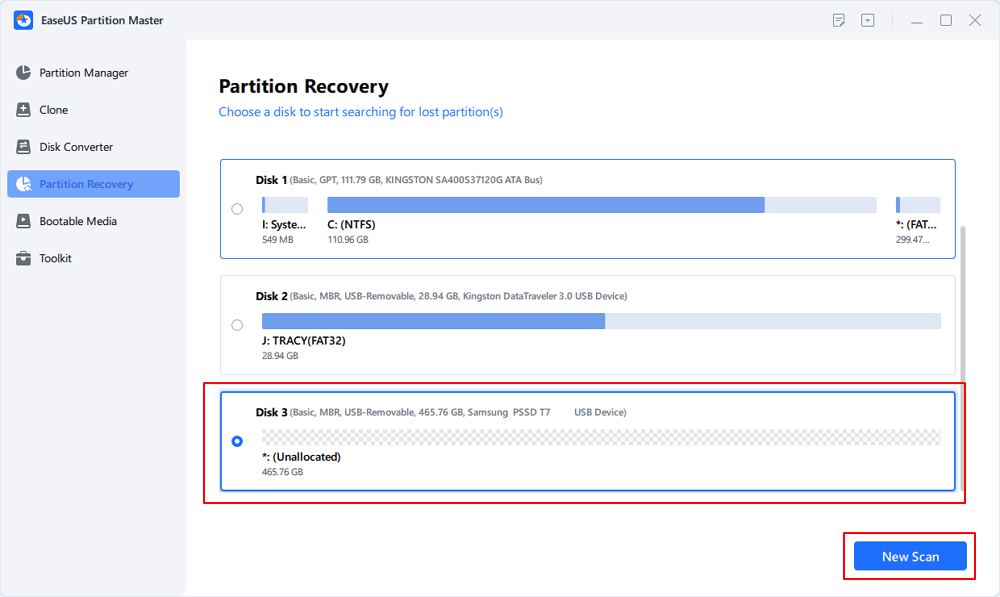
Krok 2. EaseUS Partition Master spustí režimy "Quick Scan" a "Full Scan" k vyhledání a zobrazení všech existujících a ztracených oddílů na vybraném disku.
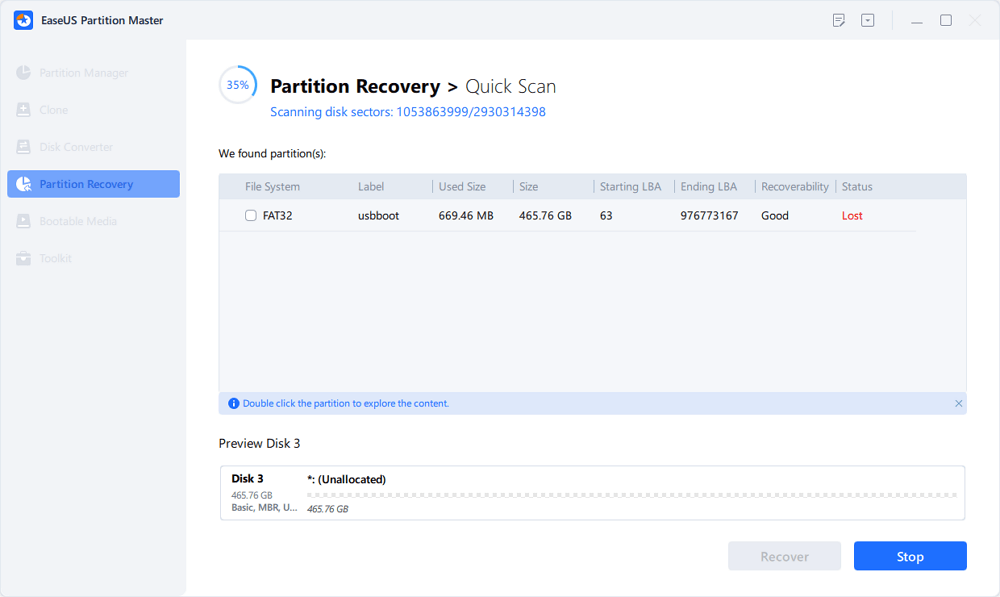
Dvojité kliknutí na oddíl vám umožní zobrazit náhled obsahu.
Krok 3. Vyberte oddíl označený stavem „ Ztraceno “ a klikněte na „ Obnovit “.
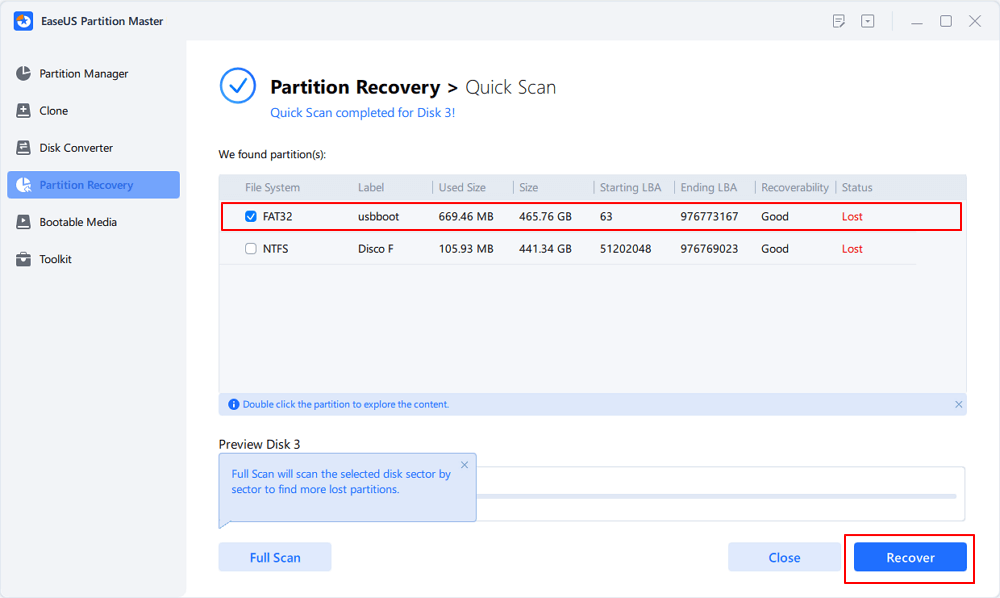
Krok 4. Počkejte a klikněte na „ Hotovo “, až software provede konečnou obnovu.
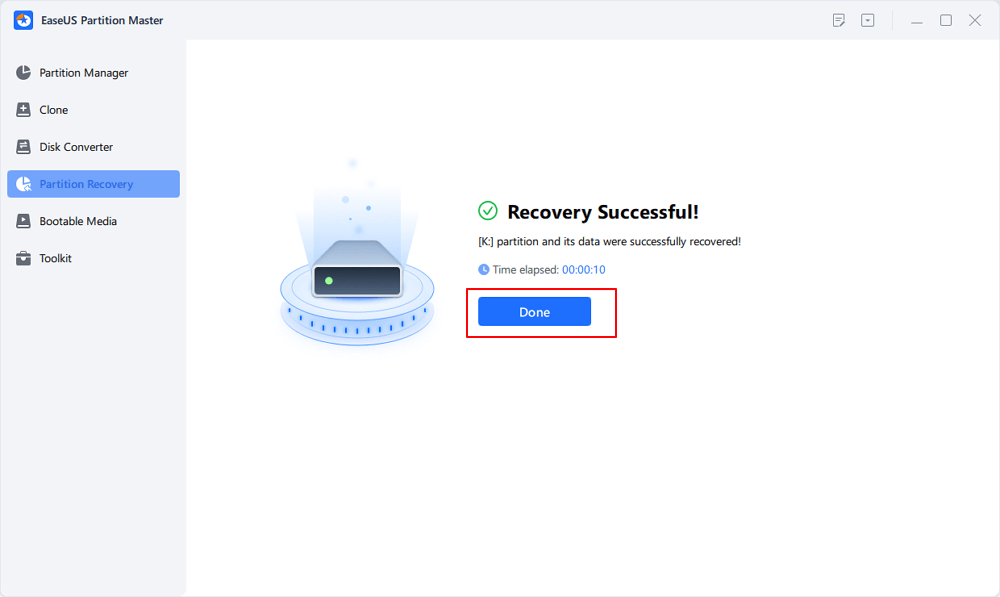
Krok 5. Přejděte do sekce Partition Manager, váš ztracený oddíl na vašem zařízení by se měl znovu objevit na disku.
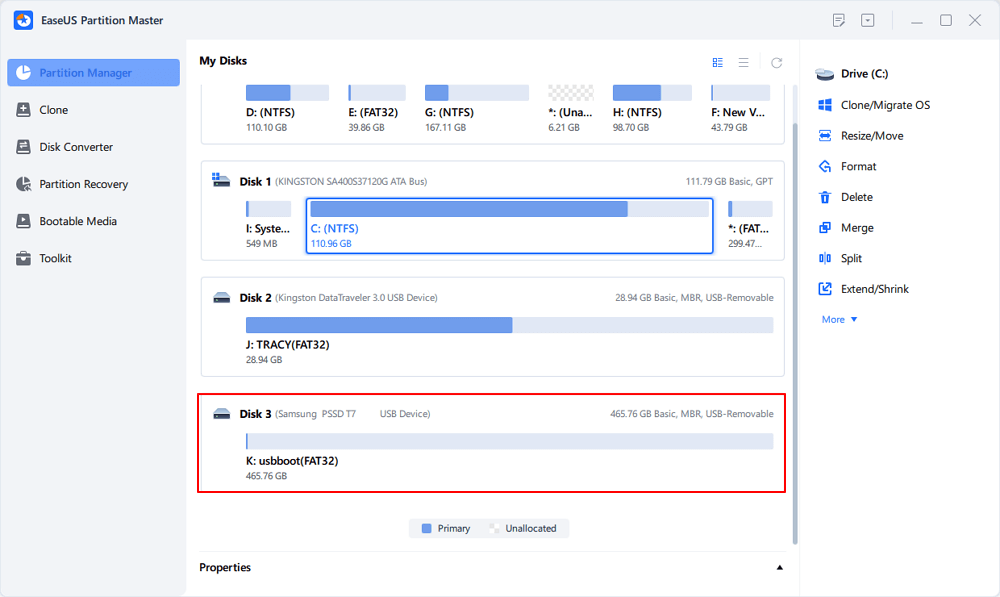
Možnost 3. Znovu sestavit MBR pro externí pevný disk Toshiba
EaseUS Partition Master může znovu sestavit MBR pro externí pevný disk Toshiba, pokud je poškozen, nebo nemůžete zavést systém z externího pevného disku Toshiba. Můžete to udělat takto:
Krok 1. Vytvořte spouštěcí disk WinPE
- Spusťte EaseUS Partition Master a klikněte na "Bootable Media" na panelu nástrojů. Vyberte „Vytvořit spouštěcí médium“.
- Klepnutím na tlačítko "Další" proces dokončíte.

Krok 2. Spusťte EaseUS Partition Master Bootable USB
- Připojte zaváděcí USB nebo CD/DVD k počítači.
- Stisknutím klávesy F2 nebo Del po restartování počítače přejděte na obrazovku systému BIOS. Nastavte a spusťte počítač z "Vyměnitelná zařízení" nebo "Jednotka CD-ROM". A poté se EaseUS Partition Master spustí automaticky.
Krok 3. Obnovte MBR
- Klikněte na "Toolkit" a zvolte "Rebuild MBR".

- Vyberte disk a typ MBR. Poté klikněte na „Obnovit“.

- Poté můžete vidět „MBR byl úspěšně přestavěn na disku X“.

Se svým uživatelsky přívětivým rozhraním a komplexními funkcemi je EaseUS Partition Master nepostradatelným nástrojem pro opravu externího pevného disku společnosti Toshiba. Poskytuje také mnoho dalších řešení pro lepší správu pevného disku:
- Zkontrolujte stav pevného disku Toshiba
- Spusťte notebook Toshiba z USB
- Opravte chybu pomalého běhu disku Toshiba SSD a zvyšte jeho výkon
- Převeďte souborové systémy jako FAT32 na NTFS bez ztráty dat
Ať už potřebujete obnovit ztracená data, opravit vadné sektory nebo spravovat diskové oddíly, tento profesionální software zajistí hladký a efektivní proces opravy.
2. Opravte externí pevný disk Toshiba pomocí CMD
Pokud narazíte na problémy s externím pevným diskem Toshiba, použití vestavěného příkazového řádku (CMD) může být schůdnou možností pro pokus o opravu. CMD poskytuje určité příkazy, které pomáhají opravit drobné chyby systému souborů nebo obnovit data z poškozených jednotek. Pojďme prozkoumat dvě základní funkce CMD pro opravu vašeho externího pevného disku Toshiba:
Možnost 1. Spusťte chkdsk.exe a opravte externí pevný disk Toshiba
CHKDSK (Check Disk) je nástroj systému Windows, který skenuje a opravuje chyby systému souborů na externím pevném disku Toshiba. Spuštění chkdsk.exe může pomoci identifikovat a vyřešit problémy způsobující nedostupnost dat nebo systémové chyby. Zde jsou požadované kroky:
Krok 1: Otevřete vyhledávací pole systému Windows stisknutím kláves „Win + S“ a zadáním „Příkazový řádek“. Jakmile se tak stane, vyberte „Spustit jako správce“.
Krok 2: V příkazovém řádku spusťte příkaz „chkdsk C:f/r/x“. „C“ zde představuje písmeno vašeho externího pevného disku Toshiba.

Možnost 2. Naformátujte externí pevný disk Toshiba
Formátování externího pevného disku Toshiba může být drastickým řešením, když jiné metody opravy selžou. Tento proces vymaže všechna data na disku a vytvoří nový souborový systém, který potenciálně vyřeší přetrvávající problémy. Použijte k tomu následující kroky:
Krok 1: Po spuštění příkazového řádku spusťte příkaz „diskpart“. Postupujte tak, že napíšete "list disk" a stisknete Enter pro zobrazení seznamu dostupných disků.
Krok 2: Zadejte příkaz „select disk“ a stiskněte klávesu Enter. Nahraďte skutečným číslem disku vašeho externího pevného disku Toshiba (např. vyberte disk 1).
Krok 3: Příkaz "clean" odstraní všechny oddíly a data. Nyní spusťte příkaz „create partition primary“ a nakonec použijte příkaz „format fs=ntfs quick“ k dokončení procesu.

Výše uvedené jsou řešení nástrojů pro opravu externích pevných disků Toshiba. Pokud vám tato příručka přijde užitečná, klikněte na tlačítka a sdílejte ji s více přáteli, kteří ji také potřebují.
Kdy potřebujeme nástroj na opravu externího pevného disku Toshiba?
Když čelíte různým výzvám, je nezbytný speciální nástroj na opravu externího pevného disku Toshiba. Zde jsou situace, které vyžadují nástroj na opravu externího pevného disku Toshiba:
- Nesprávné vysunutí nebo odebrání: Náhodné odpojení externího pevného disku Toshiba bez řádného vysunutí může způsobit poškození dat a chyby systému souborů.
- Režim pouze pro čtení: Externí pevný disk Toshiba uvíznutý v režimu pouze pro čtení brání úpravám dat nebo přenosu souborů.
- Neschopnost zavést systém: Může to být znepokojující, když nemůžete zavést systém z externího pevného disku Toshiba.
- Poškození systému souborů: Chyby systému souborů mohou vést k nedostupnosti dat a ztrátě externího pevného disku Toshiba.
- Chybné sektory: Přítomnost vadných sektorů na externím pevném disku může způsobit selhání čtení a zápisu dat.
- Nesprávné formátování: Náhodné formátování nebo chyby formátování mohou vymazat data externího pevného disku Toshiba.
Kromě toho některé další chyby vyžadují nástroje pro opravu externího pevného disku Toshiba, jako je poškození virů a malwaru, selhání firmwaru a softwaru , a když externí pevný disk Toshiba není rozpoznán , je nástroj pro opravu nezbytný.
Pokud narazíte na problémy s externím pevným diskem Toshiba, zkuste disk připojit k jinému portu USB v počítači. Aktualizace ovladačů USB může navíc pomoci vytvořit stabilní připojení.
Pokud tato základní řešení problém nevyřeší, je na čase zvážit odborné znalosti specializovaných opravárenských nástrojů Toshiba. Tato vyhrazená softwarová řešení jsou navržena tak, aby zvládla složité úlohy obnovy dat a opravy pohonů, čímž je zajištěna nejvyšší šance na úspěšnou obnovu.
Bonusový tip k testování Toshiby pomocí nástroje Toshiba Storage Diagnostic Tool
Pravidelné testování pevného disku Toshiba může pomoci identifikovat potenciální problémy a zabránit ztrátě dat v budoucnu. Nástroj Toshiba Storage Diagnostic Tool je specializovaný nástroj určený k diagnostice a hodnocení stavu pevných disků Toshiba.
Tento nástroj může poskytnout cenné informace o stavu disku, včetně detekce vadných sektorů, provedení diagnostického skenování a ověření celkové funkčnosti. Zde je návod, jak používat nástroj Toshiba Storage Diagnostic Tool:
Krok 1: Po instalaci nástroje Toshiba Storage Diagnostic Tool do počítače jej spusťte a vyberte jazyk. Poté přijměte smluvní podmínky a klepněte na „Function(U).“
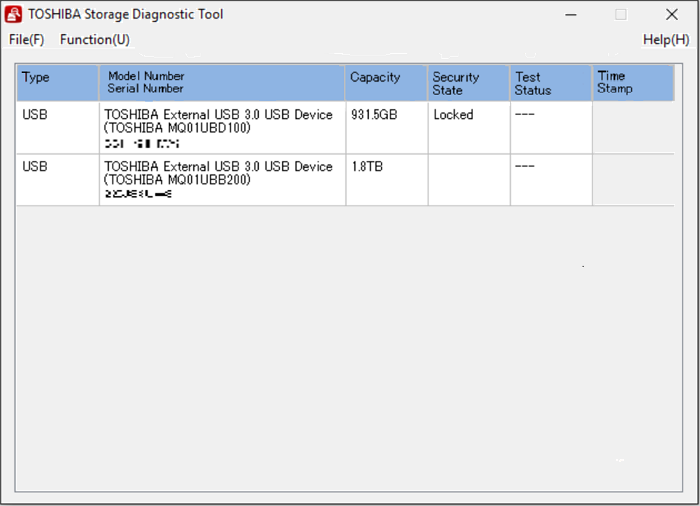
Krok 2: Po kliknutí na "Function(U)" zvolte "Start/Stop Diagnostics Scan." Nyní vyberte mezi „Rychlé skenování“ a „Úplné skenování“. Kliknutím na „Ano“ spustíte diagnostickou kontrolu.
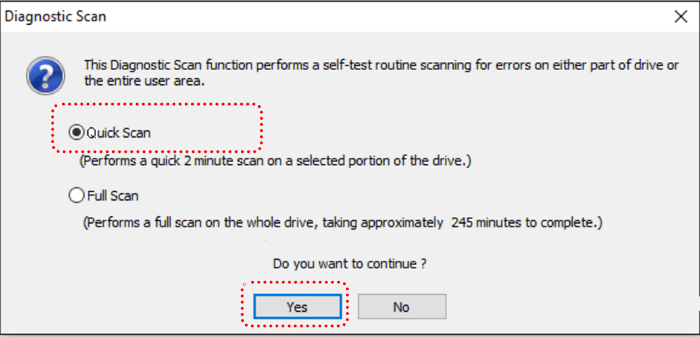
Krok 3: Průběh kontroly můžete vidět v části „Stav testu“. Kromě toho můžete kontrolu kdykoli přerušit pomocí funkce "Spustit/zastavit diagnostickou kontrolu."
Závěr
Externí pevné disky Toshiba jsou spolehlivými společníky pro ukládání dat pro ochranu našich cenných dat. Stále se však mohou vyskytnout nepředvídatelné problémy, jako je ztráta dat, poškození souborů, chybné sektory a porucha disku. V tomto článku jsme prozkoumali význam bezpečného a efektivního nástroje na opravu externích pevných disků Toshiba, který tyto výzvy spolehlivě řeší.
Přestože společnost Toshiba možná nenabízí vyhrazený nástroj pro opravu svých externích pevných disků, prozkoumali jsme dvě základní možnosti opravy pomocí CMD a výkonného softwaru třetí strany, EaseUS Partition Master. CMD poskytuje základní funkce pro opravu souborového systému a obnovu dat. Naproti tomu EaseUS Partition Master má intuitivní uživatelské rozhraní a bohatou sadu funkcí, které si poradí s obtížnou správou disků a opravami jednotek.
Časté otázky o nástroji na opravu externího pevného disku Toshiba
Máte-li další otázky týkající se nástroje Toshiba External Hard Drive Repair Tool , níže naleznete odpovědi na některé často kladené otázky:
1. Jak opravit, že externí pevný disk Toshiba nefunguje v systému Windows 10?
Pokud váš externí pevný disk Toshiba nefunguje se systémem Windows 10, můžete zkusit následující kroky pro odstraňování problémů:
Krok 1: Otevřete v počítači se systémem Windows 10 okno příkazového řádku s právy správce. Nyní spusťte příkaz "chkdsk Z:f/r/x."
Krok 2: „Z“ představuje váš externí pevný disk Toshiba v rámci tohoto příkazu. Počkejte, až nástroj CHKDSK dokončí proces opravy, a poté pomocí „exit“ zavřete CMD.
2. Jaký je nejlepší nástroj na opravu HDD společnosti Toshiba?
EaseUS Partition Master je jedním z nejlepších dostupných nástrojů pro opravu HDD společnosti Toshiba. Tento software třetí strany nabízí komplexní funkce určené k opravě chyb systému souborů a efektivní správě diskových oddílů. Jeho uživatelsky přívětivé rozhraní a přizpůsobená podpora pro externí pevné disky Toshiba z něj činí spolehlivou volbu pro úlohy obnovy dat a opravy disků.
3. Proč se externí pevný disk Toshiba nezobrazuje?
K tomuto problému může přispět několik faktorů. Za prvé je nezbytná kontrola fyzických připojení a ujistěte se, že kabel USB disku Toshiba k počítači je pevně zapojen. Někdy může uvolněné připojení způsobit, že disk nebude rozpoznán. Kromě toho zkuste připojit disk k jinému portu USB na počítači, abyste vyloučili jakékoli problémy s aktuálním portem.
Související články
-
Diskpart narazil na chybu Přístup byl odepřen | Jak opravit
![author icon]() Alexandr/2024/12/13
Alexandr/2024/12/13
-
Jak klonovat pevný disk v systému Windows 11
![author icon]() Alexandr/2024/12/07
Alexandr/2024/12/07
-
Nástroj pro formátování USB chráněný zápisem / software pro odstranění zdarma ke stažení
![author icon]() Alexandr/2024/10/16
Alexandr/2024/10/16
-
Jak formátovat zaváděcí Pendrive [4 bezpečná řešení]
![author icon]() Alexandr/2024/12/13
Alexandr/2024/12/13